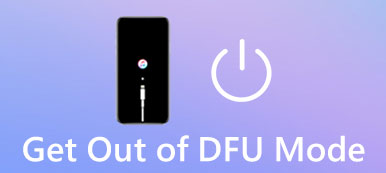Der er mange lignende spørgsmål rejst blandt de fleste fora som
"Min e-mail på min iPhone holdt op med at fungere."
"Hvorfor får jeg ikke mine e-mails på min iPhone?" og mere.
Folk føler sig frustreret, når de har iPhone-mailapp, der ikke fungerer.

Da afsendelse af e-mails har været en af de mest almindelige måder for kommunikation og forretningsjob, betyder fejlen "Kan ikke sende e-mail" meget. Således snakker denne artikel om beslægtede iPhone email problemer i dag og løsninger til løsning af dem.
- Anbefaling: Fix iPhone Emails Problemer og flere iOS Problemer med IOS System Recovery
- iPhone Email-problemer 1: Mail APP kan ikke sende eller modtage nye e-mails
- iPhone Email Problemer 2: Mail App Holder Krasje
- iPhone-e-mail-problemer 3: "Forkert indtastning af adgangskode", når du logger ind på e-mail-konto
- Problemer med e-mail på iPhone 4: E-mail synkroniseres ikke
Anbefaling: Fix iPhone Emails Problemer og flere iOS Problemer med IOS System Recovery
Hvis dine iPhone-e-mail-problemer er svære at blive løst, kan du henvende dig til Apeaksoft iOS System Recovery for hjælp. Det er et all-in-one iPhone-systemgendannelsesprogram, som kan reparere iOS-systemfejl uden tab af data. Således er alle dine iOS-data sikkert, mens du hurtigt kan rette iPhone tilbage til normal tilstand.
- Fix iPhone fra genoprettelsesfunktion, DFU-tilstand, frosne, blå skærm og mere unormale situationer på Mac eller PC.
- Yderst kompatibel med iOS 17/16 og den nyeste iPhone 15/14/13/12/11/XR/XS/XS Max/X/8 Plus/8/7 Plus/7/SE/6s Plus/6s/6 Plus, etc.
- Let at bruge og sikker nok til at reparere iOS-systemet uden tab af data.
Trin 1. Kør iOS System Recovery
Download og installer iPhone systemgendannelsessoftware for at løse problemer med iPhone-e-mail. Start det og vælg "iOS System Recovery".

Trin 2. Slut iPhone til en computer
Tilslut til iPhone til din Windows- eller Mac-computer via et lyn USB-kabel. Læs følgende punkter, inden du fastslår, at iPhone-mailapp ikke fungerer, og relaterede problemer.

Trin 3. Indtast i DFU-tilstand
Tryk på "Start" -knappen, og følg instruktionerne på skærmen for at sætte iPhone i DFU-tilstand. Derefter kan din iOS-enhed detekteres fuldstændigt.

Trin 4. Kontroller og korrigér de registrerede iPhone-oplysninger
Kontroller de fundne iPhone-oplysninger i detaljer. Hvis du finder oplysninger, der ikke passer til din egen Apple-enhed, kan du rette den manuelt.

Trin 5. Fix iPhone email problemer
Klik på "Reparer" -knappen for at downloade firmware og rette iPhone-e-mail-problemer efter opdatering og andre årsager.

iPhone Email Problemer 1: Mail APP kan ikke sende eller modtage nye e-mails
- "Jeg kan ikke få e-mail på iPhone 6, og jeg kan heller ikke sende e-mail til nogen."
Selvom det er et komplekst problem, der skyldes mange grunde. Du skal teste sin internetforbindelse og derefter tjekke udbakken. Nogle gange kan den dårlige Wi-Fi-forbindelse forhindre dig i at modtage og sende nye e-mails.
Sørg for, at du har slået flytilstand fra. Og du kan ændre et mobilnetværk eller andre Wi-Fi-netværk, når iPhone ikke viser e-mails i indbakken. Hvis det ikke virker, kan du tjekke udbakken for at se, om der er usendte e-mails. Åbn Mail-appen på din iPhone, vælg "Postkasser" i øverste venstre hjørne. Tryk derefter på "Udbakke" og sendte e-mails igen.
desuden, hvis dine e-mails er fulde, så skal du slet mails at frigøre plads.

iPhone Email Problemer 2: Mail App Holder Krasje
- "Da jeg opdaterer til iOS 12/11, kolliderer min mail-app."
Nogle mennesker rapporterer problemet om ikke at modtage e-mails på iPhone 6 efter opdateringen af iOS 12 / 11. Den langsomme ydeevne for e-mail-appen og andre iOS-programmer kan skyldes den nye iOS-opdatering. Ellers kan det indre systemkrascher også medføre problemer med iPhone-e-mail. Således kan du afslutte og genstarte e-mail-appen for at få et andet forsøg, eller du kan genstart din iPhone at opdatere det. Ellers skal du muligvis nedgradere iOS 12 / 11 til den tidligere version for at rette iPhone-e-mail-problemer.
Den hurtigste måde at løse iPhone-e-mail-appproblemer på er at tvinge genstart af e-mail-app. Dobbeltklik på knappen "Hjem", og vælg "Mail", når multitasking-visningen vises. Stryg mail-appen for at afslutte den med magt. Klik derefter på "Hjem" -knappen igen for at genstarte mail-appen. Hvis din mail-app stadig sidder fast i en skærm, der ikke reagerer, skal du genstart iPhone Fejlfinding iPhone-e-mail stopper arbejdsproblemer.
Genstart af iPhone kan også hjælpe med at løse iPhone flytter ikke e-mails til papirkurven.

iPhone Email Problemer 3: "Forkert indtastning af adgangskode", når du logger ind på e-mail-konto
- "Jeg får bare besked med 'Forkert adgangskodeindtastning' hele tiden, hvad skal jeg gøre?"
For at løse problemer med iPhone-e-mail-konti skal du kontrollere, om du har indtastet den rigtige email-konto og adgangskode. Desuden klager nogle iPhone-brugere på, at de afvises af serveren uden at vide hvorfor. Nå, det skulle være fejlen ved den forkerte e-mail-adgangskode.
Når du modtager meddelelsen om "Forkert adgangskodeindtastning", kan du slette og oprette e-mail-konto igen. Til at begynde med havde du bedre kontakt med din e-mail-udbyder eller systemadministrator for at få den korrekte e-mail-adresse og adgangskode tilbage. Find derefter appen "Indstillinger" og tryk på "Mail, kontakter, kalender". Vælg e-mail-konto med iPhone-e-mail-problemer med forkert adgangskode. Klik på "Slet konto" og vælg derefter "Slet fra min iPhone" til Slet den e-mail-konto. Derefter kan du følge ovenstående trin for at tilføje en e-mail-konto igen.

iPhone Email Problemer 4: E-mail synkroniseres ikke
- "Mine e-mails er stoppet med at synkronisere til min iPhone iOS-mail, jeg ved ikke, hvordan jeg løser iPhone-e-mail, opdateres ikke på iPhone 6."
Det er en af de mest almindelige e-mail-problemer med iPhone-mail, som ikke opdateres automatisk. Det dårlige Wi-Fi-netværk eller forkerte e-mail-indstillinger skal også tage højde for iPhone-e-mail-problemer, der ikke synkroniseres.
Kontroller derfor først din e-mail-adresse og adgangskode. Når du har indtastet den korrekte e-mail-konto, skal du teste dit Wi-Fi-netværk ved at åbne en ny side for at se, hvor meget tid det koster. Skift om nødvendigt et andet stærkt trådløst netværk af mobilnetværk. Senere kan du rette e-mail ikke synkroniseres problem på iPhone med succes.

Disse er sikre løsninger, du kan vælge, når din iPhone-e-mail ikke virker, eller du har andre iPhone-e-mail-problemer. Derefter kan du aktivere din e-mail-konto for at sende eller modtage e-mails som normalt.